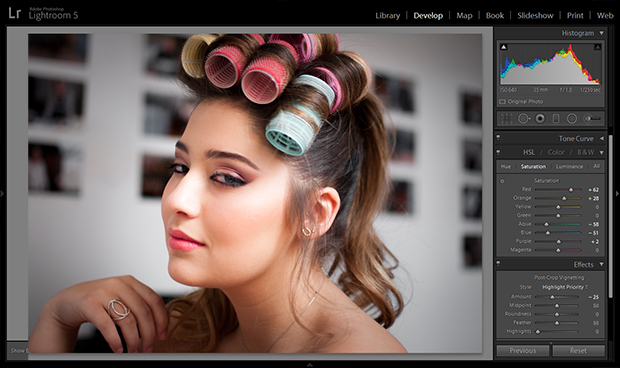הבלוג של צילום בעם
נפלאות תוכנת לייטרום

אין מה לעשות ואין ברירה. כל תמונה צריכה לעבור עיבוד, ועדיף בתוכנת לייטרום. אל תהיו תמימים, כל צילום שאתם עומדים מולו משתאים, עבר עיבוד ( מה קוראים post ). משפרים חשיפה, מעלים קונטרסט, אולי טיפה מחזקים צבעוניות, וזה כבר סיפור שונה לגמרי. הצילום נראה הרבה יותר טוב. בישראל, מדינה קטנה מוקפת אויבים, הטיפול בצילום בתוכנה נחוץ יותר, בטח יותר מאירופה הקלאסית, שם זה אור נהורות, צלול וחם, רך אבל טיפה קשה, העיבוד נמצא כבר באוויר. אצלנו מצד שני, מרוב אבק לא רואים את החדות והצבעים נראים כמו שנות ה- – 70 הדהויות באלבום שלנו.
גם אם חוזרים אחורה בזמן, לצילום המסורתי הכימי, מגלים שהיה עיבוד, אנרי קרטיה ברסוןצילם עוד אחד מרגעיו המכריעים, והמדפיס האישי שלו עמל על ההדפסה מספר שעות בחדר החושך, מוסיף, מסתיר, מחליף לנייר קונטרסטי יותר.אותה גברת רק בשינוי אדרת. שיפור הצילום זה לא דבר חדש, רק הכלים והאמצעים השתנו.
תוכנת לייטרום
לפני שמונה שנים ( אולי יותר ) התכנסו בחירי חברת אדובה, ממציאי תוכנת הפוטושופ ובהצבעה חשאית וכאיש אחד החליטו לפתח תוכנה שמיועדת אך ורק לצלמים, ואם חברת אדובה עושה משהו, היא עושה את זה הכי טוב שיש, קבלו את תוכנת הלייטרום. גרסת הביתא יצאה לאוויר העולם בשנת 2006 והגרסה הרשמית ב – 19.2.2007.
חשיפה שלכם לא מדוייקת? לליטרום יש את ה – exposure, הצילום שלכם ירקרק פלורסנטי, כלי ה – white balance יתקן את העיוות, iso גבוה מדי אחראי לרעש, גם לזה יש בלייטרום פיתרון, עיוותי עדשות, אפילו ווינייאט יש שם.
לייטרום מאפשרת אירגון קבוצות של צילומים, קיטלוג, מיון, עריכה ותיקון, וייצוא לפורמטים אינטרנטיים, מצגות, ואפילו הדפסת ספר, כמובן שקצרה היריעה ובלייטרום יש כלכך הרבה אפשרויות, זו תוכנה מדהימה שכל חובב צילום מיקצועי יותר או פחות, ראוי שיכיר אותה וישלוט בה. וזה ממש לא בשמיים,
אז הנה דוגמה ליכולות של הלייטרום, מתוך הפקת שיער צנועה שהתקיימה לא מזמן אצלנו בסטודיו. שלומית מרציאנו על השיער, והדוגמנית המתוקה מתוקה ירין. על העיבוד אחראי אלעד סולמי המרצה שלנו לליטרום.
שלב ראשון – ייבוא התמונה וכלי החיתוך
במודול ה – library בחרנו את הצילום המבוקש, ייבאנו את הצילום על ידי לחיצה על מקש ה- import. לאחר מכן בחרנו פעם נוספת את הצילום ולחצנו על ה – develop module, ועכשיו אפשר להתחיל לטפל בצילום. השתמשנו בכלי ה – crop כדי לחתוך את שולי הפריים, עכשיו הדוגמנית שלנו הרבה יותר גדולה ובולטת. שיפרנו קומפוזיציה בצילום.
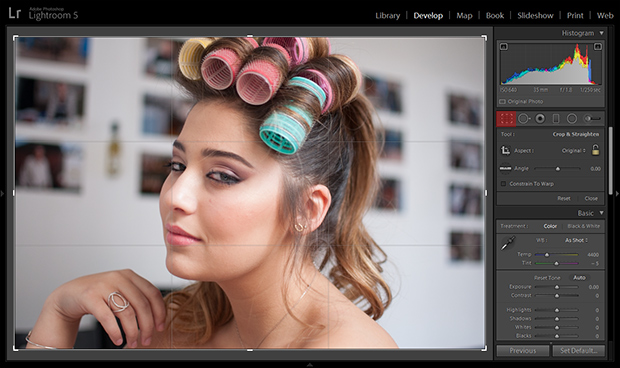
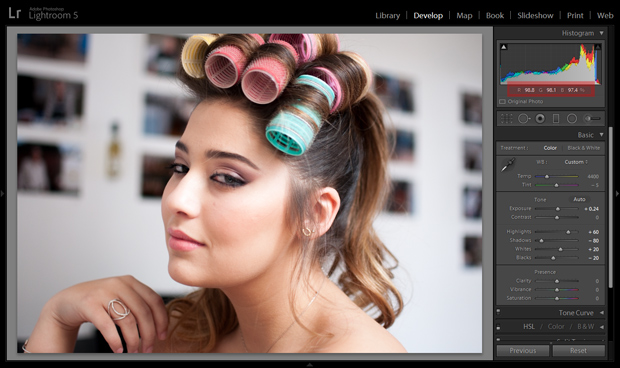
המשכנו לכליי הבייסיק אותם כלים שאחראים לפרמטרים הכי חשובים בצילום, איזון ללבן, חשיפה, קונטרסט וכו'. בדקנו ערכי צבע בהיסטוגרמה, כדי לוודא שהצילום נמצא בטווח הנכון, אנחנו במקום טוב באמצע. הבהרנו חשיפה ומיבהקים, סגרנו צללים. והכול נראה עמוק יותר וצבעוני יותר.
שלב שני – החלקת עור הפנים
בכלי המברשת, זה שאחראי לחלק הקוסמטי בלייטרום, בחרנו את האפקט Soften Skin וסימנו את האיזור המיועד להחלקה ( מסומן באדום ) חזרנו על הפעולה מספר פעמים עם מברשות שונות. כל מברשת עם גודל, חוזק וריכוך משלה.
שלב שלישי – תיקון הרקע
השתמשנו בכלי ה – spot removal, כלי שמאפשר העלמת פרטים וריטוש בצילום, שם בחרנו באופציית heal, העלמנו את בקבוק השמן שתלוי על הקיר והחלקנו פעם נוספת את עור הפנים של הדוגמנית שלנו.
שלב רביעי – Radial Filter
כלי ה – Radial Filter מאפשר עבודה פרטנית על איזורים ספציפיים בצילום, הבחירה בכלי זה מתבצעת באופן מעגלי ( Radialׂ ). בוחרים את האיזור שרוצים לבודד ומטפלים בכל מה שמסביב, מה שמסומן לא משתנה.
בדוגמה הבאה ניתן לראות שהסימון הוא מסביב לדוגמנית, מה שאומר שאנחנו עובדים על כל מה שמסביב. בעצם הפרדנו אותה מהרקע. הורדנו מהרקע ערכים של חשיפה, קונטרסט, צבעוניות וחדות. הורדנו קונטרסט וחשיפה, הורדנו חשיפה, ריוויון צבע וחדות. עכשיו הרקע כהה יותר, פחות חד, ופחות צבעוני. כל השינויים האלה גורמים לכך שהרקע פחות תופס את העין, מה שמבליט עוד יותר את המצולמת שלנו.
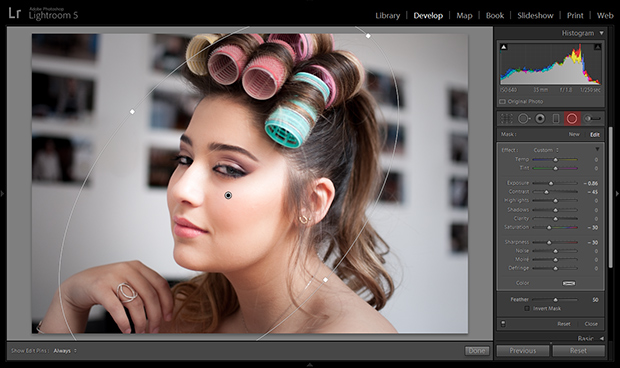
שלב חמישי – חיזוק צבעים ושימוש באפקט ה – Vignetting
בכלי הצבעים אפשר לטפל בכל צבע בנפרד, ובכל צבע ניתן לשלוט בריוויון, בתאורה ובגוון, כלי נפלא. בחרנו להוסיף רוויון צבע (Saturation) לצבעים האדומים והכתומים ולהוריד רוויון לכחולים ולטורקיז. הוספנו לצילום גוונים חמים והורדנו קרים. משם המשכנו לכלי ה – Vignetting שמאפשר להחשיך את פינות הצילום, זה בדיוק מה שעשינו, ועכשיו הדוגמנית שלנו הכי בולטת שאפשר.